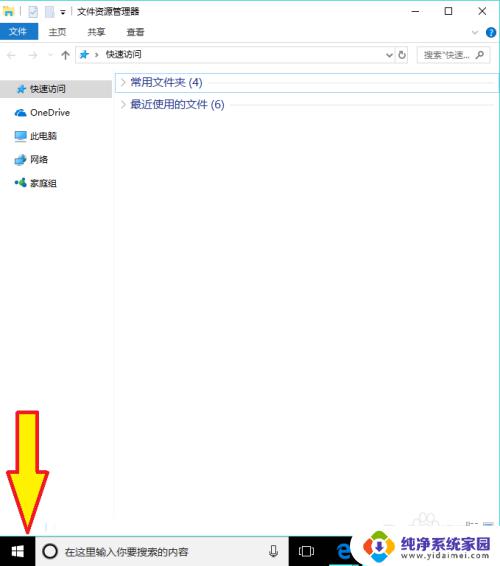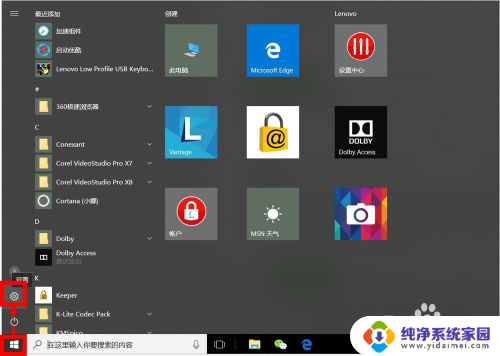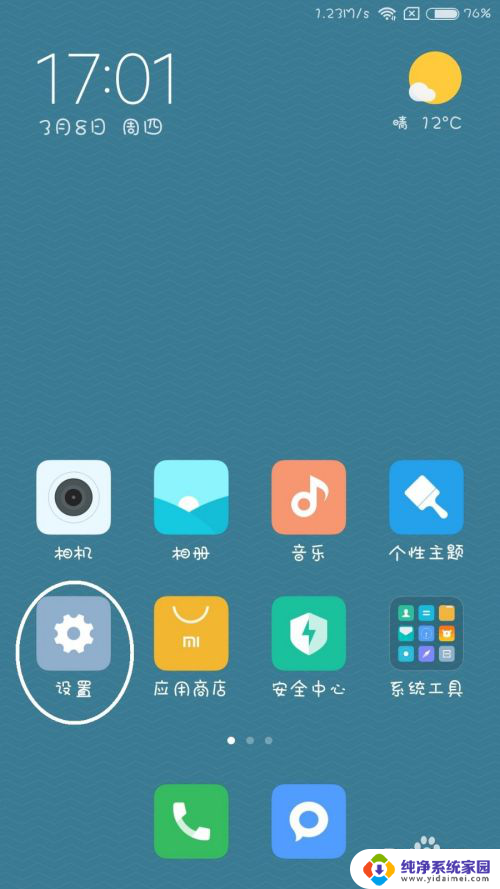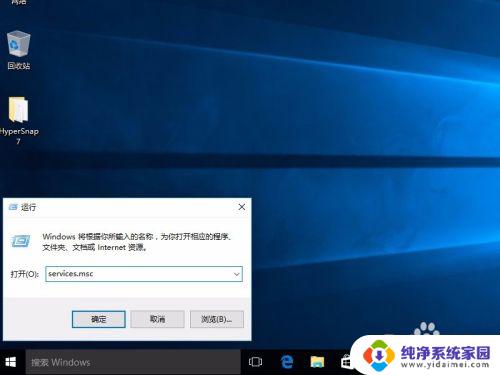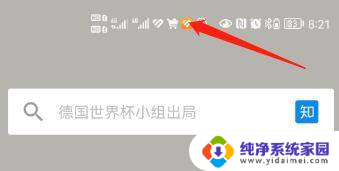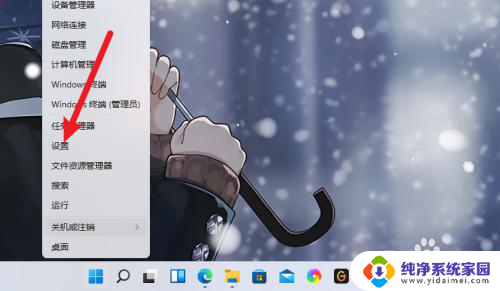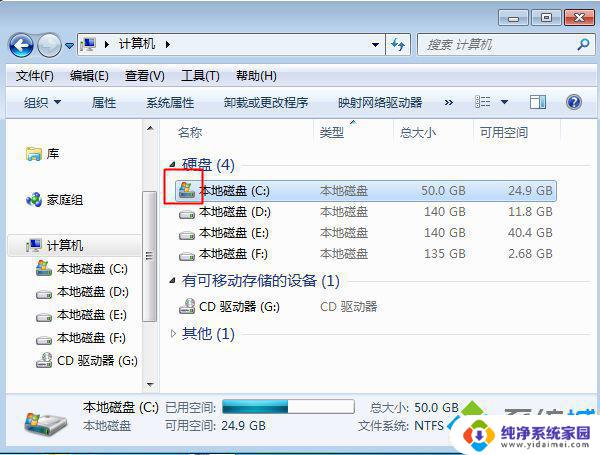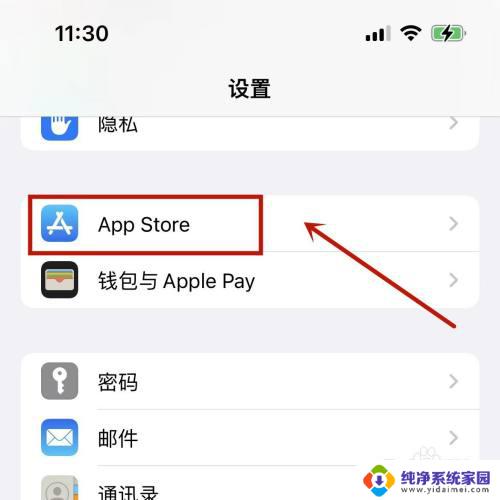windows更新在哪里查看 Windows 10系统电脑手动检查更新的方法
windows更新在哪里查看,如何查看Windows 10系统电脑的更新情况一直以来都是用户们关注的话题,在Windows操作系统中,更新是非常重要的,它可以提供系统的稳定性和安全性。而对于那些希望手动检查更新的用户来说,了解更新的方法和位置就显得尤为重要。在Windows 10系统中,我们可以通过一些简单的步骤来查看和管理更新,确保我们的电脑始终保持最新和安全的状态。接下来我们将介绍一些方法来帮助你在Windows 10系统中手动检查更新。
方法如下:
1.选择“开始”按钮,用户在"开始 (列表)"上左键单击(在"启动"中)。
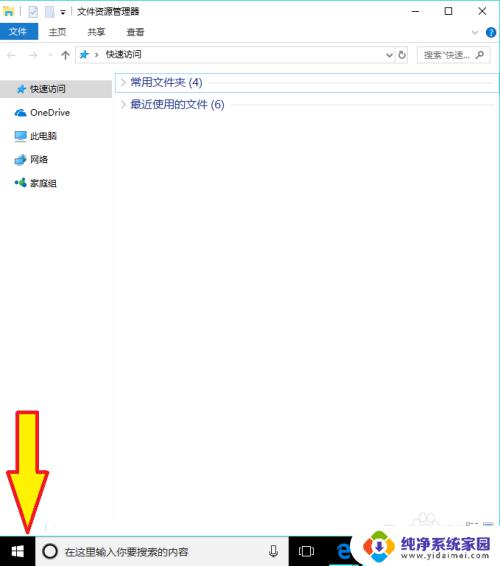
2.然后依次选择“设置”,用户在"开始 (列表)"上左键单击(在"启动"中)。
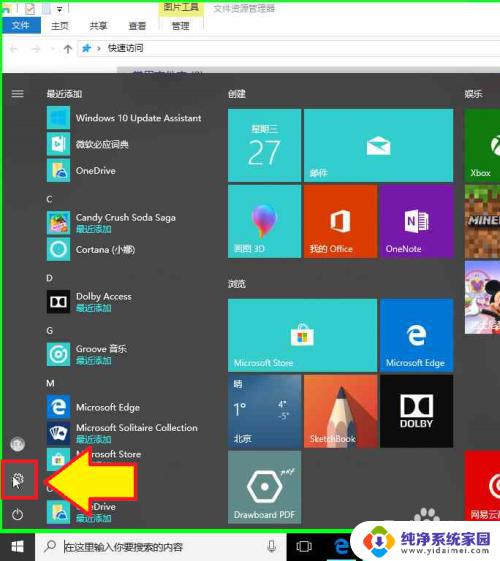
3.然后依次选择“更新和安全”,用户在"Windows 更新、恢复、备份 (文本)"上左键单击(在"设置"中)。

4.然后依次选择“Windows 更新",用户在"Windows 更新 (文本)"上左键单击(在"设置"中)。
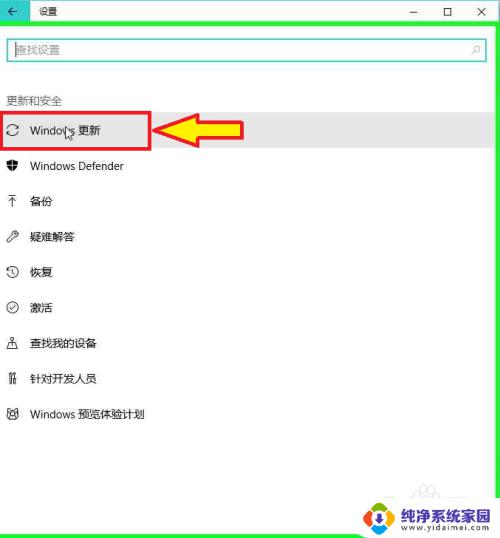
5.然后依次选择“检查更新",用户在"检查更新 (按钮)"上左键单击(在"设置"中)。
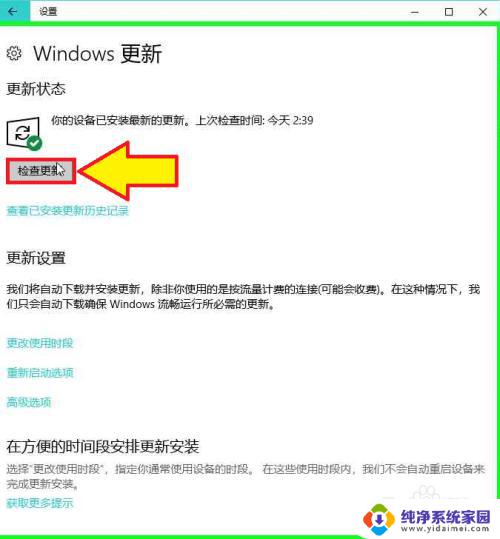
以上就是查看Windows更新的全部内容,有需要的用户可以按照小编的步骤进行操作,希望对大家有所帮助。